Nehmen Sie Sonic Frontiers auf und stellen Sie den Speedrunner auf hohe Geschwindigkeit ein
Sonic Frontiers ist ein neues Plattformspiel, das 2022 von der Sega Corporation eingeführt wurde. Seit ihrer Erstveröffentlichung wurde die Serie innerhalb eines Monats über 2,5 Millionen Mal verkauft. Und viele Spieler wollen Nehmen Sie Sonic Frontiers auf mit spannenden Momenten. Ein Speedrunner kann das Spiel in weniger als einer Stunde beenden. Wenn Sie das Spiel auf die gleiche Weise beenden möchten, müssen Sie nach einem praktischen Bildschirmrekorder suchen, um das Spielgeschehen aufzuzeichnen. In diesem Artikel erfahren Sie, wie Sie in Sonic Frontiers speichern und aufnehmen.
Guide-Liste
Teil 1: Verwenden Sie AnyRec, um Sonic Frontiers ohne Verzögerung mit hohen FPS aufzunehmen Teil 2: Verwenden Sie die Xbox Game Bar, um Sonic Frontiers in einer Stunde aufzunehmen Teil 3: Stellen Sie Sonic Frontiers Speedrunner mit Fluency Game Experience ein Teil 4: FAQs zur Aufnahme von Sonic FrontiersTeil 1: Verwenden Sie AnyRec, um Sonic Frontiers ohne Verzögerung mit hohen FPS aufzunehmen
Wenn Sie das Spiel aufzeichnen, müssen Sie möglicherweise die Bildrate senken, aber mit AnyRec Screen Recordersorgt dafür, dass Sonic Frontiers auf Mac und Windows in bester Qualität aufgenommen wird. Die Desktop-Software verfügt über mehrere Aufnahmefunktionen für jeden Medientyp, einschließlich des Game Recorders mit ununterbrochener Aufnahme. Dieser Rekorder benötigt bei der Aufnahme von Sonic Frontiers weniger CPU-Auslastung. Sie müssen sich keine Sorgen machen, dass das Spiel bei der Verwendung dieser Software verzögert wird.

Holen Sie sich einen integrierten Spielrekorder, um Sonic Frontiers ohne Unterbrechungen aufzunehmen.
Nehmen Sie weniger CPU-Auslastung in Anspruch, um sicherzustellen, dass das Spiel reibungslos läuft.
Geben Sie Videos in verschiedenen Formaten aus, um sie auf YouTube und anderen sozialen Medien zu teilen.
Machen Sie mit den Verknüpfungen schnell einen Schnappschuss von Sonic Frontiers.
100% Sicher
100% Sicher
Schritt 1.Klicken Sie im AnyRec Screen Recorder auf die Schaltfläche „Kostenloser Download“. Starten Sie die App und klicken Sie auf der Hauptoberfläche auf die Schaltfläche Game Recorder. Stellen Sie sicher, dass Sie das Spiel öffnen, um es zu erkennen.
100% Sicher
100% Sicher
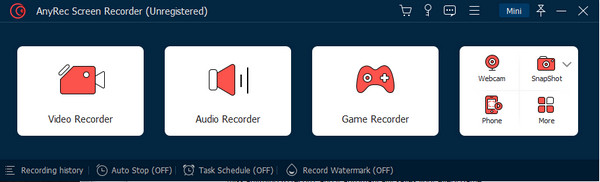
Schritt 2.Klicken Sie im Abschnitt „Spiel auswählen“ auf das Dropdown-Menü und suchen Sie nach dem Gameplay. Aktivieren Sie anschließend den Systemton und das Mikrofon, um das Spiel und Ihren Ton aufzunehmen.
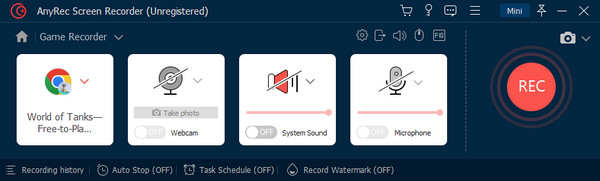
Schritt 3.Für andere Einstellungen gehen Sie zum Menü „Einstellungen“ und ändern Sie die Videoeinstellungen. Sie können auch einen anderen Speicherortordner für die aufgenommene Datei auswählen oder die Audioeinstellungen ändern.
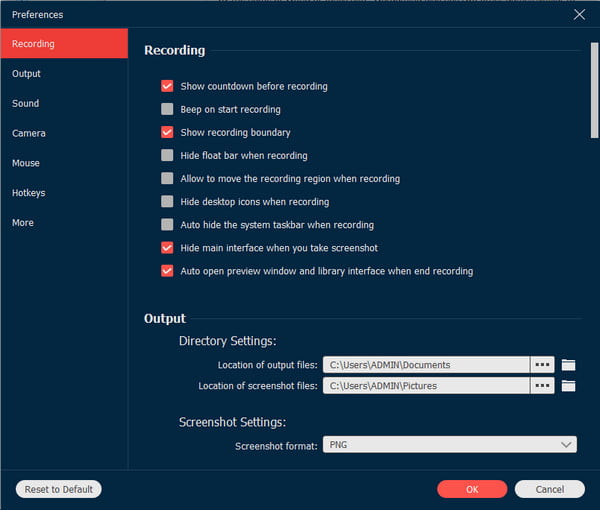
Schritt 4.Starten Sie die Aufnahme, indem Sie auf die Schaltfläche „REC“ klicken. Verwenden Sie die Steuerelemente im Widget-Menü, um die Aufnahme anzuhalten oder zu stoppen. Klicken Sie auf die Schaltfläche „Fertig stellen“, um die Videodatei zu speichern.
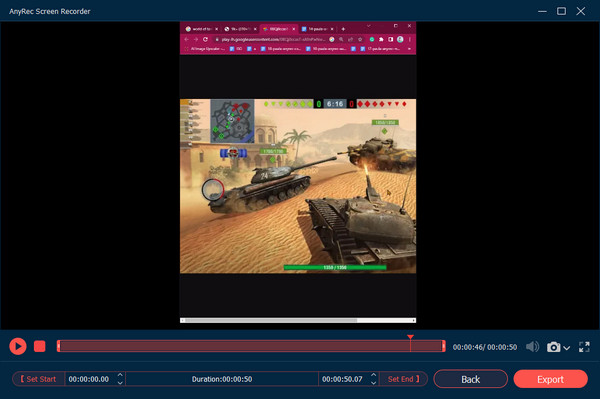
100% Sicher
100% Sicher
Teil 2: Verwenden Sie die Xbox Game Bar, um Sonic Frontiers in einer Stunde aufzunehmen
Es gibt einen integrierten Videorecorder für Windows 10 und 11 zur Aufnahme von Sonic Frontiers, der Xbox Game Bar. Mit dem Tool können Sie die Leistung Ihres Geräts verfolgen, den Ton steuern und auf die Bildrate zugreifen. Andererseits bietet es einem Bildschirmrekorder maximal eine Stunde Zeit, um das Gameplay aufzuzeichnen. Nehmen Sie Ihr bestes Spiel bei Sonic Frontiers mit der Xbox Game Bar unter Windows auf.
Schritt 1.Nachdem Sie Game Bar in den Einstellungen aktiviert haben, drücken Sie das Windows-Logo und die G-Taste auf Ihrer Tastatur, um Game Bar zu öffnen. Klicken Sie auf das Xbox-Logo und navigieren Sie zu den Game DVR-Einstellungen.
Schritt 2.Suchen Sie nach der Option „Im Hintergrund aufnehmen, während ich ein Spiel spiele“ und schalten Sie sie ein. Drücken Sie dann die „Windows-Taste + Alt + R“, um mit der Aufzeichnung des Spiels zu beginnen.
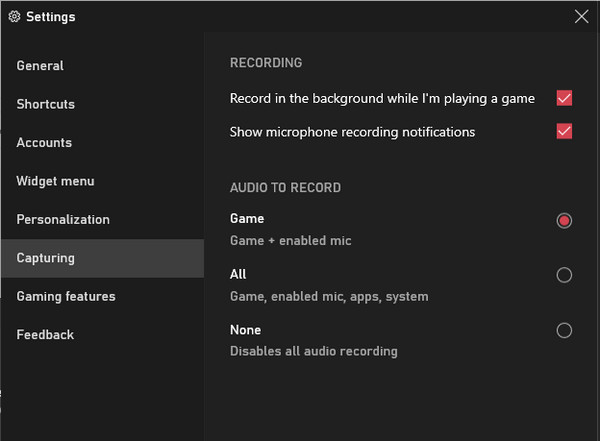
Teil 3: Stellen Sie Sonic Frontiers Speedrunner mit Fluency Game Experience ein
Sonic Frontiers kommt mit einem Paukenschlag; Sie werden beim Spielen gerne die volle Geschwindigkeit sehen. Da die Entwickler jedoch darüber nachgedacht hatten, wie die Fans und neuen Spieler das Spiel spielen wollten, fügten sie eine Möglichkeit hinzu, die Geschwindigkeit von Sonic zu steuern. Sehen Sie sich die Anweisungen unten an, um zu erfahren, wie Sie die höchste Geschwindigkeit von Sonic Frontiers einstellen.
Schritt 1.Öffnen Sie das Menü und klicken Sie auf die Plus-Taste auf dem Controller. Wenn Sie eine Xbox oder PS5 haben, klicken Sie auf die Schaltfläche „Menü/Optionen“. Navigieren Sie zu Optionen und wählen Sie Spieleinstellungen.
Schritt 2.Ändern Sie die Startgeschwindigkeit, erhöhen Sie die Wendegeschwindigkeit und die Wendegeschwindigkeit. Wenn Sie die Geschwindigkeit standardmäßig festlegen möchten, bewegen Sie den Schieberegler in den mittleren Teil, um ein ausgewogenes Spielerlebnis zu erhalten.
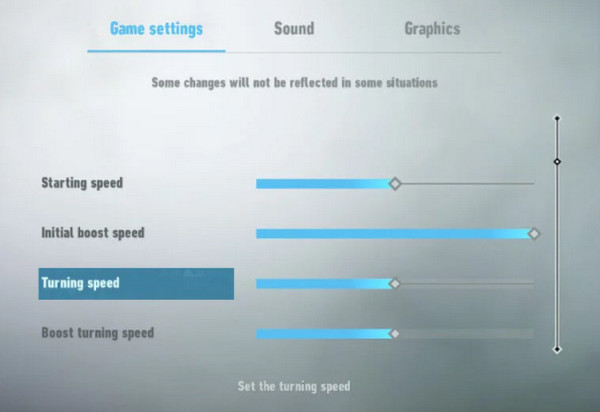
Teil 4: FAQs zur Aufnahme von Sonic Frontiers
-
1. Wie nimmt man Sonic Frontiers mit OBS Studio auf?
OBS Studio ist ein kostenloses Open-Source-Programm, mit dem Sie Live-Streams und Aufnahmen in hoher Qualität durchführen können. Suchen Sie das Feld „Szenen“ und klicken Sie auf die Schaltfläche „Plus“. Benennen Sie die Szene in der Pop-Box um, z. B. „Sonic Frontiers“-Aufnahme. Suchen Sie als Nächstes das Feld „Quellen“ neben „Szenen“ und klicken Sie auf die Schaltfläche „Plus“. Wählen Sie das Sonic Frontiers-Fenster und starten Sie die Aufnahme.
-
2. Kann ich QuickTime Player verwenden, um Sonic Frontiers auf einem Mac aufzunehmen?
Ja. Der integrierte Mediaplayer des Mac verfügt über einen Bildschirmrekorder, mit dem Sie Bildschirmaktivitäten aufzeichnen können. Um Ihr Gameplay auf dem Bildschirm aufzuzeichnen, öffnen Sie den QuickTime Player und wählen Sie das Menü „Datei“. Klicken Sie auf die Schaltfläche „Neue Bildschirmaufzeichnung“, um ein Dialogfeld zu öffnen. Wählen Sie den Abwärtspfeil, um die Einstellungen anzupassen. Klicken Sie auf die rote Schaltfläche, um die Aufnahme zu starten.
-
3. Wie viele Stunden muss ich Sonic Frontiers spielen?
Das Spiel dauert etwa 16 Stunden. Dazu gehört, dass man sich auf die Hauptziele konzentriert, aber wenn man alle Aspekte des Gameplays sehen möchte, kann man auch 26 Stunden aufwenden, bevor man es abschließt 100%.
Abschluss
Dieser Artikel zeigt Ihnen, wie es geht Nehmen Sie Sonic Frontiers auf für diese epischen Momente. Sie haben auch gelernt, wie Sie den Speedrunner von Xbox und PS5 anpassen, wodurch Sie eine Geschwindigkeit erhalten, die Sie noch nie zuvor gesehen haben. Als beste Alternative bietet AnyRec Screen Recorder eine professionelle Möglichkeit Aufnahme auf PS5, Xbox, Computer usw. Probieren Sie die kostenlose Testversion aus, indem Sie auf klicken Free Download Taste.
100% Sicher
100% Sicher
